Лакши начин за постављање, копирање и управљање НТФС дозволама (АЦЛ) за датотеке и фасцикле у Виндовс-у
Управљање Виндовс НТФС дозволама (познато и као листе контроле приступа) је одувек било тешко за кориснике због сложених дијалога корисничког интерфејса и укључених концепата. Копирање дозвола је још теже јер када нормално копирате датотеке из Екплорера, дозволе се не задржавају. Морате да користите алате командне линије као што је ицацлс да бисте управљали дозволама. У овом чланку ћемо погледати бесплатну апликацију треће стране под називом НТФС алатке за дозволе што чини постављање дозвола изузетно лаким.
Реклама
Можете да подесите дозволе за датотеке и фасцикле са картице Безбедност у Својствима.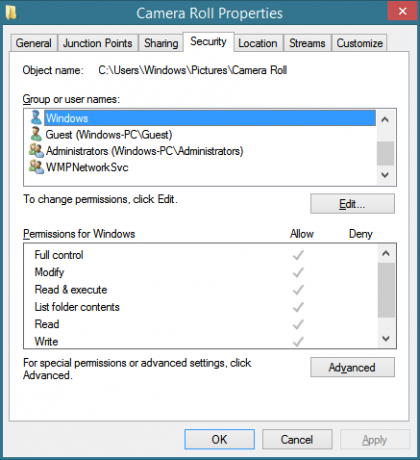 Једноставније корисничко сучеље се појављује када кликнете на дугме Уреди. Ако желите да промените власника или да прилагодите дозволе на детаљнијем нивоу, можете да кликнете на дугме Напредно да бисте отворили дијалог Напредне безбедносне поставке.
Једноставније корисничко сучеље се појављује када кликнете на дугме Уреди. Ако желите да промените власника или да прилагодите дозволе на детаљнијем нивоу, можете да кликнете на дугме Напредно да бисте отворили дијалог Напредне безбедносне поставке.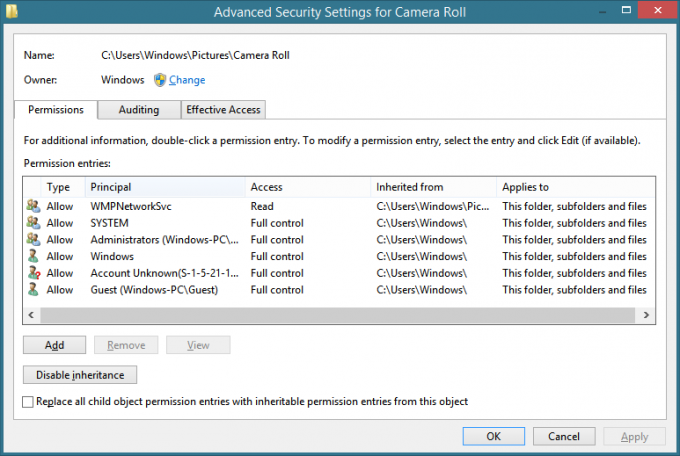 Међутим, у новијим издањима оперативног система Виндовс, проблем је што се картица Безбедност појављује само ако су отворена својства за једну фасциклу или једну датотеку. Ако изаберете више датотека или више фасцикли и заједнички покушате да поставите дозволе за њих, видећете да уопште не постоји картица Безбедност. Уместо тога, Мицрософт жели да користите алатку командне линије, ицацлс.еке, што је веома незгодно. Ако желите само да преузмете власништво над објектом и доделите потпуне дозволе за читање и писање групи администратора, можете да користите
Међутим, у новијим издањима оперативног система Виндовс, проблем је што се картица Безбедност појављује само ако су отворена својства за једну фасциклу или једну датотеку. Ако изаберете више датотека или више фасцикли и заједнички покушате да поставите дозволе за њих, видећете да уопште не постоји картица Безбедност. Уместо тога, Мицрософт жели да користите алатку командне линије, ицацлс.еке, што је веома незгодно. Ако желите само да преузмете власништво над објектом и доделите потпуне дозволе за читање и писање групи администратора, можете да користите
Бесплатна апликација треће стране, под називом 'НТФС алатке за дозволе' долази са ГУИ лаком за коришћење за подешавање дозвола и промену власништва над више датотека. Он иде даље од онога што Виндовс дозвољава из свог ГУИ-а и дозвољава прављење резервних копија дозвола за датотеку из које може да их врати касније. Или можете једноставно копирати дозволе или све безбедносне поставке на објекту и налепити их на други објекат. Ово је веома корисна функција јер се у Виндовс-у примењују различита правила када копирате или премештате датотеке.
- Када копирате или преместите објекат у другу фасциклу на истом волумену (диск), оригиналне дозволе се задржавају, односно објекат подразумевано чува своје дозволе.
- Када копирате или преместите објекат на други волумен (диск), објекат наслеђује дозволе свог новог надређеног фолдера.
Међутим, док копирате или премештате ставке, Виндовс вам не нуди лаку контролу над овим. НТФС алати за дозволе у потпуности уклањају бол из овога јер могу копирати и налепити дозволе одвојено од самог објекта.
- НТФС Пермиссионс Тоолс је преносиви алат који не захтева инсталацију. Развио га је кинески програмер Хан Руи. Вебсајт је овде. али изгледа да увек има проблема са везама и УРЛ-ови сајта се стално мењају. Можете директно преузети најновију верзију „НТФС алата за дозволе“. са блога програмера. (линк до његовог кинеског блог је овде али сама апликација има енглески кориснички интерфејс). Извадите ЗИП и покрените одговарајућу верзију (32-битну или 64-битну) за вашу верзију оперативног система Виндовс. Ако не можете да га преузмете са веб локације програмера, набавите га овде од Винаера.
- Када га отворите, тражиће УАЦ повећане дозволе. Кликните на Да. Програм има дугмад са једним кликом да бисте подесили дозволе, забрани или само за читање.
- Има два начина рада. Режим уређивања и Режим прегледања. У режиму за уређивање, једноставно превлачите и отпуштате све датотеке и фасцикле чије дозволе желите да измените у прозор.
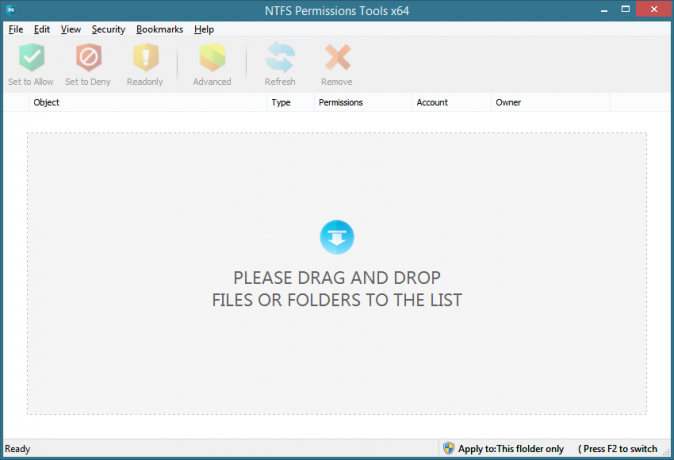
- У режиму претраживања можете да претражујете датотеке и фасцикле као што то чини менаџер датотека. Можете да изаберете једну датотеку или фасциклу или можете да изаберете више датотека и фасцикли. Затим можете да кликнете десним тастером миша на изабране ставке испод било које колоне и промените дозволе, налоге и власника.
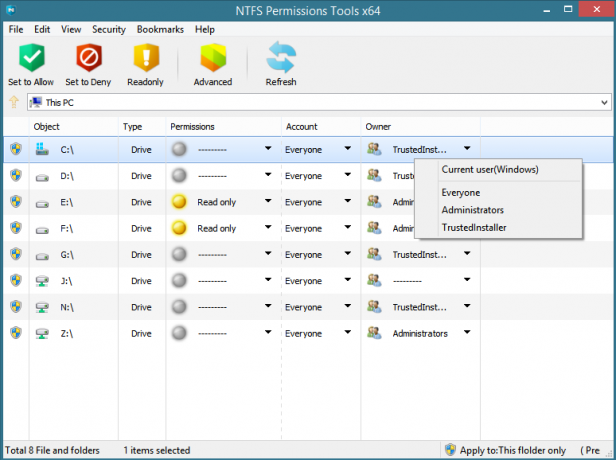
- Кликом на дугме Напредно отвара се интерфејс сличан Виндовс-у за обављање свих напредних задатака као што су као прилагођавање наследних дозвола, замена дозвола подређених објеката, одабир корисника или група итд.
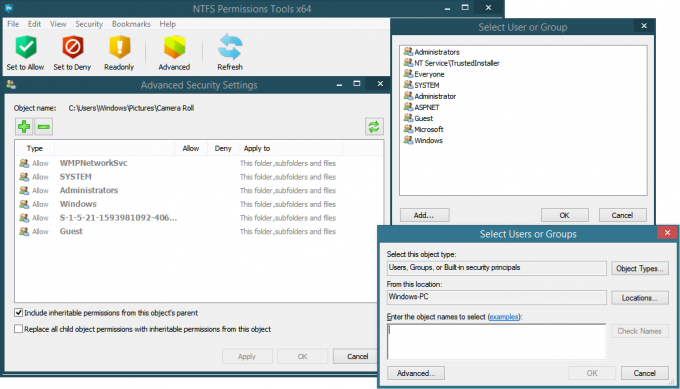
- Такође можете да креирате НУЛЛ или празне листе дискреционих контрола приступа (ДАЦЛ) на објекту тако што ћете кликнути десним тастером миша на њега и изабрати „Емпти Аццесс Цонтрол Лист“. Нулл ДАЦЛ-ови дају пун приступ свакоме ко може да приступи објекту. Празан ДАЦЛ не даје приступ објекту док власник објекта не додели дозволе.

Дозволе за копирање и лепљење
Кликните десним тастером миша на било коју ставку чије дозволе желите да копирате и кликните на „Копирај дозволе“ или „Копирај безбедносне поставке“. Разлика између њих је у томе што прва копира само дозволе Дозволи/Само за читање/Одбиј, док друга копира и власника. Програм још увек не подржава копирање дозвола за ревизију, тако да ћете за њихово конфигурисање морати да користите Виндовс изворне дијалоге дозвола.
Завршне речи
НТФС Пермиссионс Тоолс је неопходна апликација за сваког администратора система или ИТ професионалца. С обзиром на то колико пута морате да се бавите дозволама у новијим издањима Виндовс-а када приступате датотекама другог корисника, крајњи корисници ће такође сматрати да је то корисно. Можете да смањите употребу ицацлс-а за задатке које подржава, иако ће за неке активности као што су проналажење безбедносних ИД-ова, постављање нивоа интегритета итд., ицацлс и даље бити потребан.

